
Bu yazımızda Samsung Galaxy S10, S10 Plus ve S10 ekran görüntüsü almanın yollarını öğrenebilirsiniz. Samsung Galaxy S10 serisi bir telefonunuz varsa buradaki işlemleri yaparak telefonunuzdan ekran görüntüsü alabilirsiniz.
En sık kullanılan işlemlerden olan telefonda ekran görüntüsü alma işlemini yapmanın birkaç yolu bulunuyor.
Tuşlarla ekran görüntüsü alma
Ekran görüntüsü almak istediğiniz ekranı ayarlayın. Ses kısma düğmesine ve Güç düğmesine aynı anda basılı tutun. Ekran görüntüsü alma işleminden emin olduktan sonra tuşları bırakın. Galeri uygulamanıza girerek aldığınız ekran görüntüsünü bulabilirsiniz.
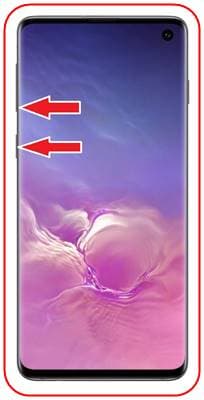
Avuç içi kaydırma ile ekran görüntüsü alma
Galaxy S10, S10 Plus ve S10e cihazınızda ekran görüntüsü almak için avuç içi kaydırma özelliğini kullanabilirsiniz.
Bu yöntem için öncelikle avuç içi kaydırma özelliğinin etkinleştirilmiş olması gereklidir. Ayarlar > Gelişmiş özellikler > “Avuç içi kaydırma” hareketini etkinleştirin.
Ekran görüntüsü almak istediğiniz ekranı ayarlayın. Avuç içiniz ile ekranın soldan sağa veya tam tersi yönde üstünden geçin. Otomatik olarak ekran görüntüsü işlemi gerçekleşecektir. Galerinizde görüntüyü bulabilirsiniz.
Bixby tuşu ile ekran görüntüsü alma
Samsung’un kendine has olan “Bixby” dijital asistanı sayesinde ekran görüntüsü çekebilirsiniz. Cihazınızda sol tarafta bulunan Bixby düğmesini basılı tutmanız ve “Ekran görüntüsü al” demeniz yeterli. Bixby otomatik olarak ekran görüntüsünü çekecektir.
Samsung uzun ekran görüntüsü alma
Öncelikle, Gelişmiş ayarlardan Akıllı yakalamayı etkinleştirin. Bir çekim yapmak istediğiniz ekrana gidin. Normal bir ekran görüntüsü alın. Ekran görüntüsünü aldığınızda, ekranın altında gösterilecek olan seçeneklerden Kaydırma yakalama (daha önce “daha fazla yakalama”) üzerine dokunun. İşiniz bitene kadar sayfa boyunca ilerlemek için Kaydırma yakalama düğmesine dokunmaya devam edin.